Bricscad (Windows) Classic、Pro、Bricscad (Linux) Classic で動作します
円弧の長さ寸法
コマンドへのアクセス
コマンドバー: dimarc
エイリアス: none
メニューバー: 寸法 | 円弧
ツールバー: 寸法 | ![]()
: dimarc
コマンドプロンプト:
円弧か、ポリラインの円弧セグメントを選択: (円弧か、ポリラインの円弧セグメントをクリック)
角度/テキスト/一部/引出線/<円弧寸法の位置>: (図形から離れた位置に円弧寸法の位置をピックします。)
角度/テキスト/一部/引出線無し/<円弧寸法の位置>: (図形から離れた位置に寸法線の位置の点をピックします。)
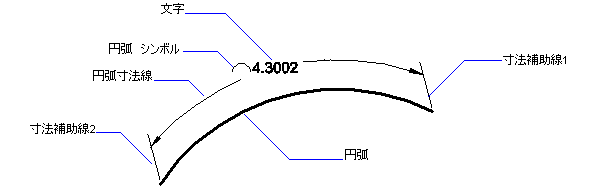
コマンドオプション
|
オプション |
説明 |
|
寸法の円弧またはポリライン円弧セグメントを指示します。 |
|
|
文字の角度を指示します。プロンプト: 寸法文字角度 - specify the rotation angle of the text. |
|
|
文字を指定します;デフォルトの寸法値を別の値に書き換えることができます。プロンプト: 寸法文字 - 文字の置き換えを指示します。 |
|
|
ポリライン円弧セグメントまたは、選択した円弧の寸法の一部プロンプト: 円弧長寸法の最初の点を指示: 1つ目の拡張線の位置に円弧またはポリラインセグメントの位置を指定してください 円弧長寸法の2番目の点を指示: 2つ目の拡張線の位置に円弧またはポリラインセグメントの位置を指定してください |
|
|
引出線を追加プロンプト: 角度/テキスト/一部/引出線無し/<Location of dimension arc>: |
|
|
引出線を削除プロンプト: 角度/テキスト/一部/引出線/<円弧寸法の位置>: |
|
|
図形から離れたい値に寸法線の位置をピックします。 |
グリップ編集
円弧までの長さ寸法は、グリップを掴んで直接編集することができます。:
円弧までの長さ寸法を選択します。グリップが表示します。
グリップを選択して、以下のような編集が行えます。
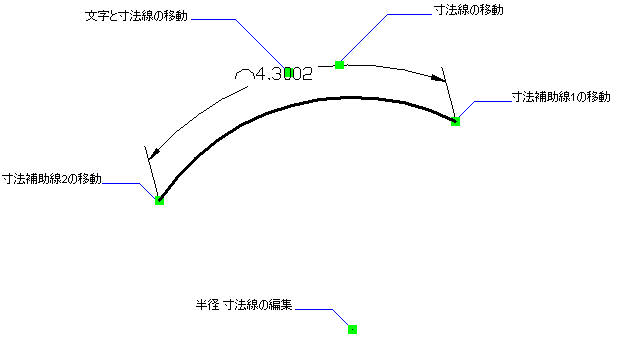
関連コマンド
DimLinear - 図面内に、水平、垂直、回転の長さ寸法を配置します。
DimAligned - 平行寸法を配置します。
DimBaseline - 共通な基準線から寸法を追加配置します。
DimContinue - 寸法を続けます。
DimDiameter - 直径寸法を配置します。
DimRadius - 半径寸法を配置します。
DimCenter - 中心線を配置します。
DimAngular - 角度寸法を配置します。
DimLeader と Leader - 文字、ブロック、図形、または幾何公差に引出線を配置します。
DimOrdinate - xとy縦座標寸法を配置します。
Tolerance - 図面で幾何公差を配置します。
Dim - '寸法コマンド:'寸法を配置して、編集します。
Dim1 - '寸法コマンド:'寸法を配置して、編集します。
DimEdit - 寸法文字のテキストと角度を変更します;補助線の角度を変更します。
DimTEdit - 寸法文字の位置を変更します。
DdEdit - 寸法文字を編集します。
Properties - パレットを使用して寸法のプロパティを編集します。
DimStyle - 図面エクスプローラを使用して、寸法スタイルを作成/編集します。
-DimStyle - コマンドバーを使用して寸法スタイルを保存/適用します。
Style - 寸法で使用する文字スタイルを設定します。
DimOverride - 現在の寸法スタイルの値を上書きします。
| Bricscad™ is commercialized by Bricsys NV. Bricsys NV and Vondle NV are fully owned subsidiaries of Menhirs NV. Copyright © 2001- Menhirs NV - All rights reserved. |